
윈도 11의 속도 빠르게 하는 법과 최적화 방법에 대하여 포스팅하려고 합니다.
1. 전원, 절전 및 배터리 설정 하기
배터리 설정으로 시스템이 컴퓨터의 리소스를 최대한으로 사용하도록 도와줍니다.
윈도키+S를 누르시면 검색창이 나옵니다. 검색창에서 전원, 절전을 치시면 전원, 절전 및 배터리 설정이 나오게 됩니다. 클릭하셔서 실행한 후 전원에서 최고 성능을 선택해주시면 됩니다. 노트북인 경우 향상된 성능 또는 권장 성능으로 배터리의 상황에 맞게 세팅해주시면 됩니다.


2. 시작 앱 설정 / 시작 프로그램 설정 하기
불필요한 시작 앱들을 제거함으로써 시스템의 속도 향샹에 도움을 줍니다.
윈도키+S를 누르시면 검색창이 나옵니다. 검색창에서 시작 앱을 치시고 시작 앱이 나오면 클릭하시면 됩니다.
시작 프로그램에서 필요 없는 시작 프로그램들을 클릭하여 끄시면 됩니다.


3. 디스크 정리 하기
불필요한 파일들을 정리함으로써 시스템을 빠르게 만듭니다.
윈도우키+S 를 누르시면 검색창이 나옵니다. 검색창에서 디스크 정리를 치시고 디스크 정리 앱이 나오면 클릭하시면 됩니다. 앱 실행 후 필요 없는 파일 들을 제거 해주시면 됩니다.


4. 저장 센서 켜기
불필요한 파일들이 많이 쌓이면 프로그램이 느려지거나 저장 공간이 모자랄수가 있습니다.
윈도키+S를 누르시면 검색창이 나옵니다. 검색창에서 저장소 센스 켜기 를 치시고 저장소 센스 켜기 시스템 설정이 나오면 클릭하시면 됩니다. 시스템 설정 실행 후 저장소 관리에서 저장공간 센스를 켜주시면 됩니다. 자세한 내용은 저장 공간 센스를 눌러주미시면 자세한 내용들이 나옵니다.


5. 드라이브 조각 모음 및 최적화 하기
여러 군대로 분산된 드라이브의 조각들을 하나로 모아서 시스템이 파일을 더 빨리 찾도록 도와주어야 합니다.
윈도우키+S 를 누르시면 검색창이 나옵니다. 검색창에서 드라이브 조각 모음 및 최적화 저장소 앱이 나오면 클릭하여 실행 후 드라이브 조각 모음을 실행하시면 됩니다.

6. 필요 없는 서비스 실행 하지 않기
필요 없는 서비스가 많아지면 윈도우 부팅과 사용 시 윈도의 속도가 느려질 수 있습니다.
윈도키+S를 누르시면 검색창이 나옵니다. 검색창에서 서비스 입력 후 앱이 나오면 클릭하여 실행 후 필요 없는 앱의 시작 유형을 변경해주시면 됩니다. 시작 유형에서 커서를 위치하고 오른쪽 클릭 후 속성을 눌러 주시면 됩니다. 속성에서 시작 유형을 사용 안 함 또는 수동 실행으로 변경해주시면 됩니다.

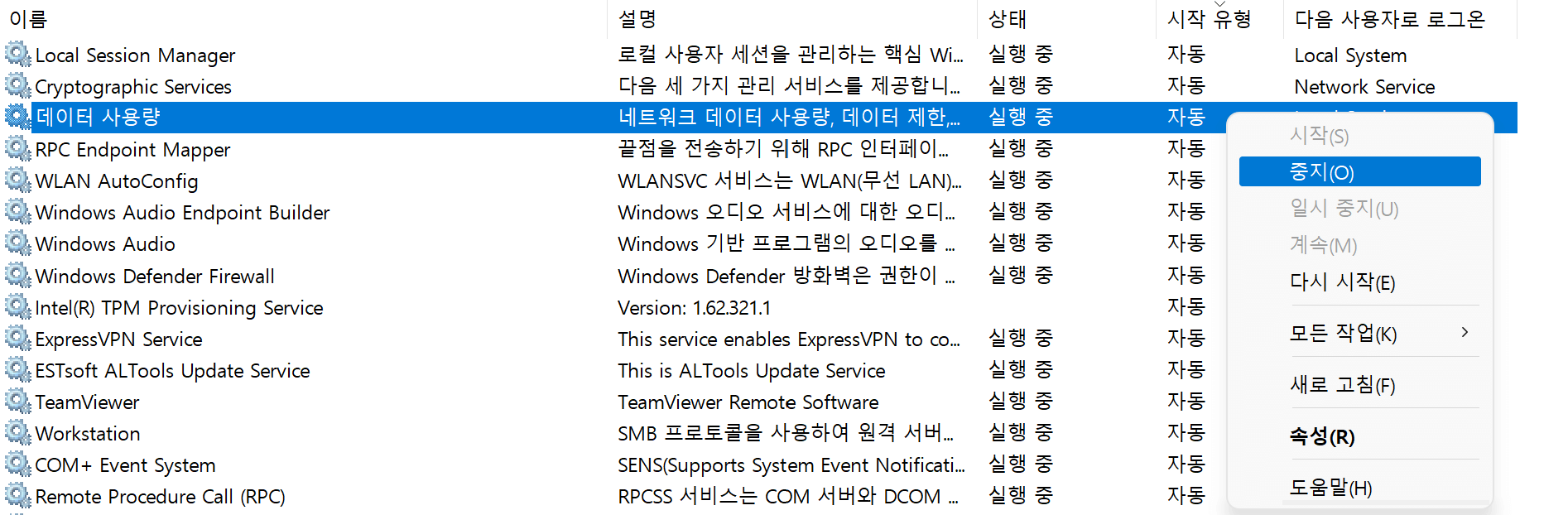

7. 팁 알림
게임을 하거나 업무시 자꾸 팁 알람이 뜨면 하는 일에 방해가 됩니다.
윈도키+S를 누르시면 검색창이 나옵니다. 검색창에서 팁을 검색하여 앱이 나오면 앱 설정을 클릭하여 실행 후 앱 진단을 끔으로 백그라운드 사용 권한을 안 함으로 바꿔 주시면 됩니다.

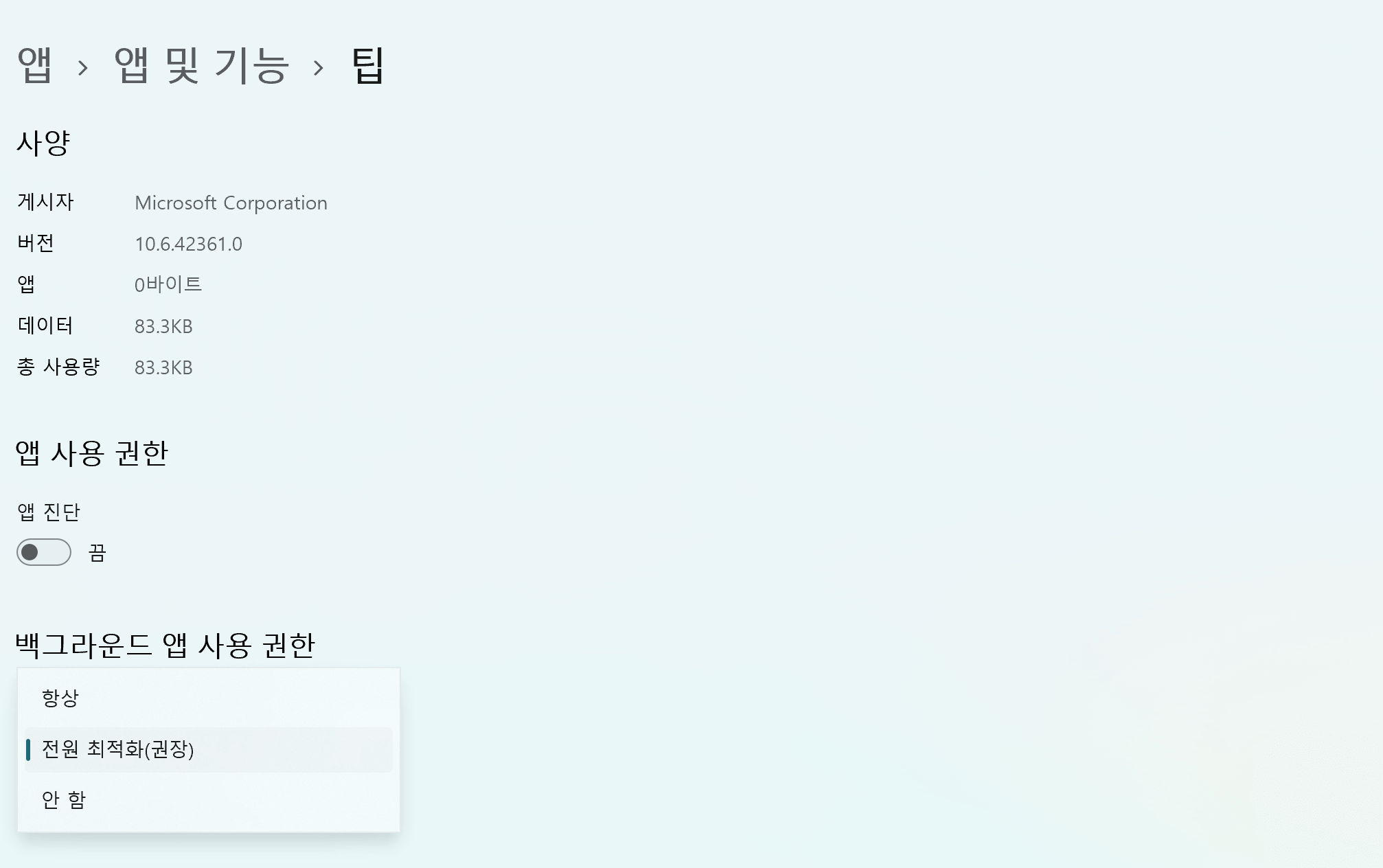
8. 작업 표시줄 설정 하기
작업 표시줄에 항목이 많으면 쓸데없는 알림이 오거나 원하는 작업을 빨리 실행 하기에 어려움이 있습니다.
윈도우키+S 를 누르시면 검색창이 나옵니다. 검색창에서 작업 표시줄을 검색하여 시스템 설정이 나오면 클릭하여 실행 후 원하는 작업 표시줄 항목만 나오게 설정하면 됩니다.

유용한 포스팅
윈도우 11 로그인 암호 없애기_윈도우 11 로그인 암호 제거
윈도우11 더 많은 옵션 표시 지우기 / 더많은 옵션 표시 없애기
윈도우11 자동 종료 I 예약 종료 I 셧다운 설정 하기 I 바로 가기 만들기 완벽 정리
윈도우11 사용자휴대폰 / PC에서 안드로이드 휴대폰 사용 완전정복
이 블로그의 내용이 도움이 되었다면 공감 버튼 부탁드립니다.
'IT 정보 > 윈도우11 정보' 카테고리의 다른 글
| 윈도우11 키보드 레이아웃 변경 / 키보드 자판 배치 변경 하는법 (0) | 2021.10.29 |
|---|---|
| 윈도우11 더 많은 옵션 표시 지우기 / 더많은 옵션 표시 없애기 (0) | 2021.10.12 |
| 윈도우11 사용자휴대폰 / PC에서 안드로이드 휴대폰 사용 완전정복 (0) | 2021.10.09 |
| 윈도우11 단축키 완전 정복 / 윈도우11 빠르게 사용하기 (0) | 2021.10.09 |
| 윈도우11 새로운 기능 보기 / 윈도우 11 업데이트된 항목 보기 (0) | 2021.10.09 |




댓글